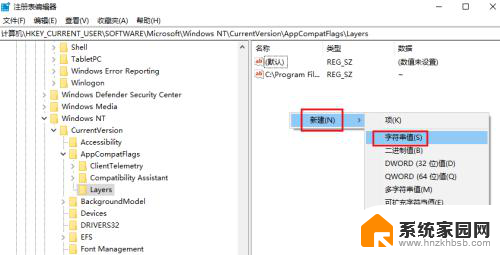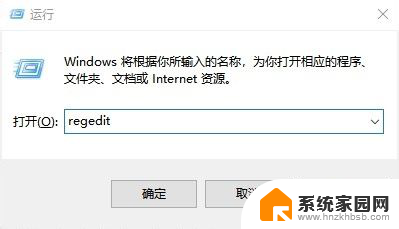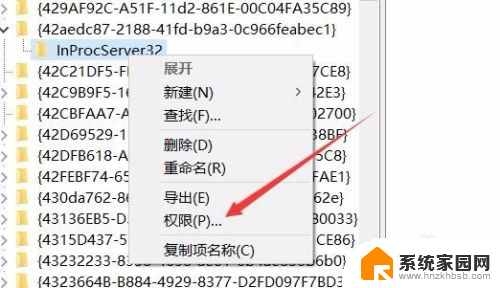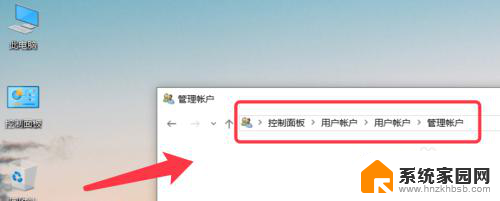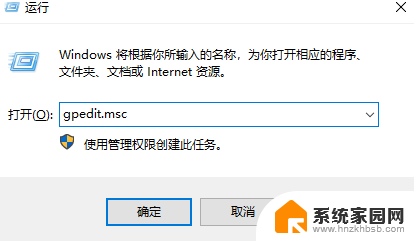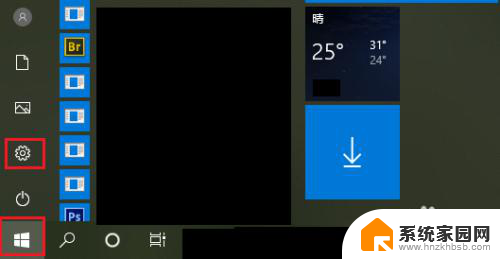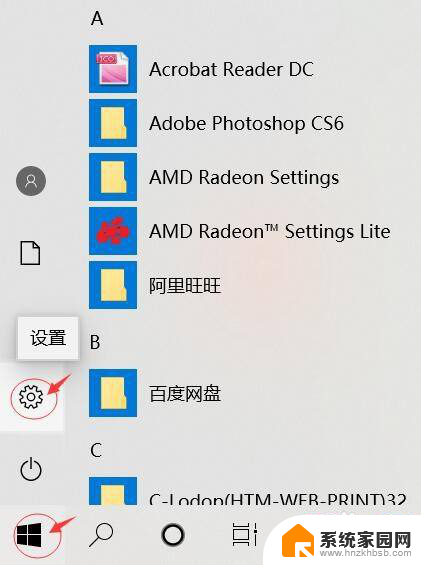无法为设备创建注册表,请使用管理员权限 Win10注册表没有访问权限怎么办
在使用Windows 10操作系统时,有时我们可能会遇到无法为设备创建注册表的问题,或者无法访问注册表的权限限制,这个问题对于需要修改注册表来优化系统性能或解决其他问题的用户来说,无疑会带来一定的困扰。幸运的是我们可以通过使用管理员权限来解决这个问题。本文将介绍如何在Win10中获取管理员权限,以便顺利访问和修改注册表,从而解决相关的问题。
具体方法:
1.在Windows10系统桌面,右键点击桌面左下角的开始按钮。在弹出的菜单中选择“运行”菜单项。
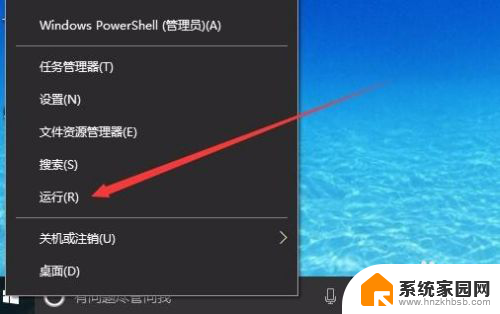
2.这时就会打开Windows10系统的运行窗口,在窗口中输入命令regedit。然后点击确定按钮。
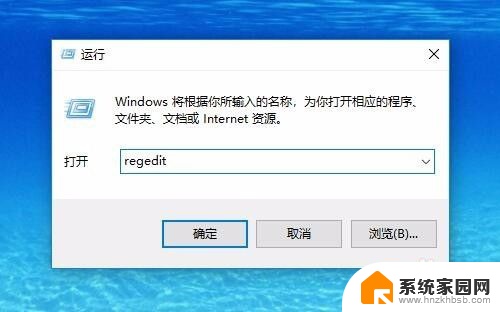
3.在打开的注册表编辑器窗口,找到要添加权限的注册表项。
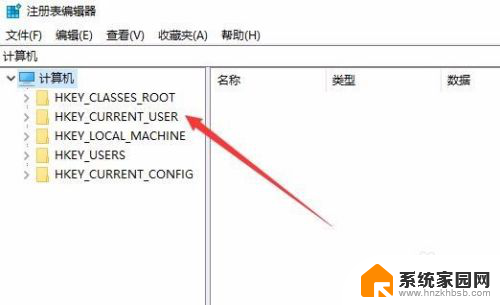
4.右键点击注册表项,在弹出菜单中选择“权限”菜单项。
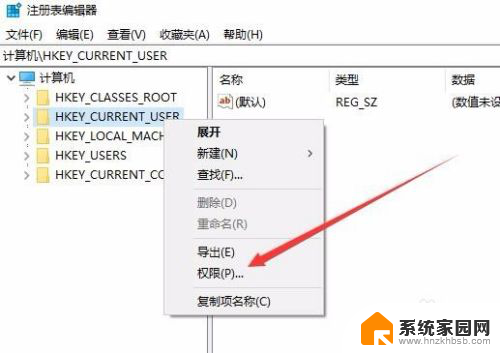
5.这时就会打开注册表项的权限窗口,点击窗口中的“高级”按钮。
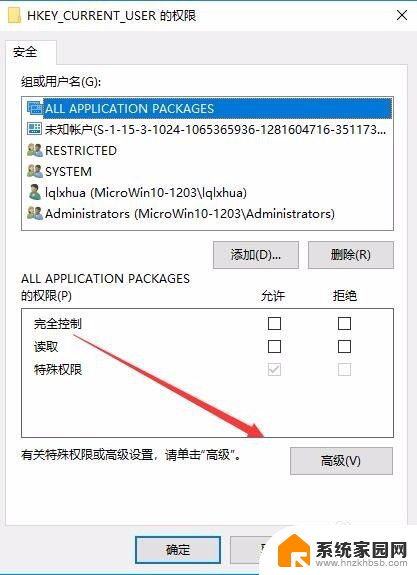
6.在打开的高级安全设置窗口中,可以看到一些账户是只有读取权限的,而不是完全控制权限。这时我们点击左下角的“添加”按钮。
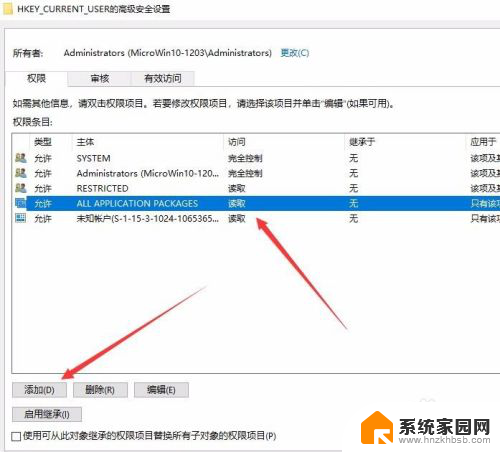
7.在打开的权限项目窗口中,点击“选择主题”快捷链接。
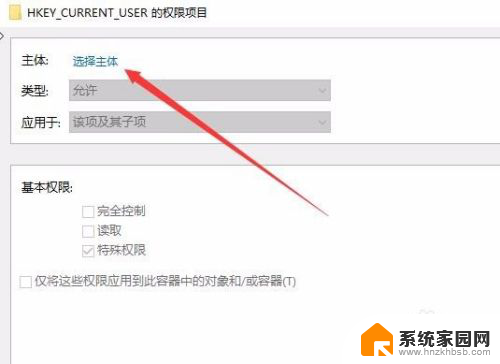
8.这时会打开选择用户或组窗口,在左下角输入当前账户的用户名。然后点击右侧的“检查名称”按钮。
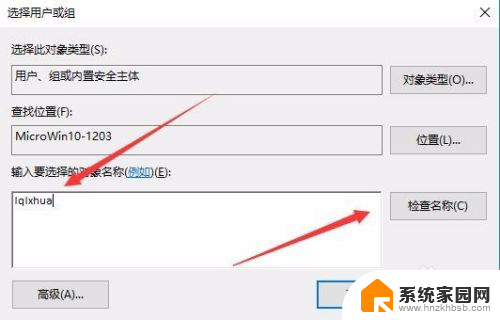
9.这时就会出现该帐户的名称详细列表,点击“确定”按钮。
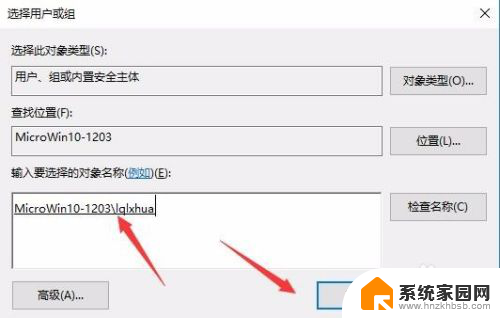
10.在打开的权限 设置窗口中,勾选“完全控制”前面的复选框,最后点击两次确定按钮。这样再编辑注册表项的话,就不会提示没有权限了。
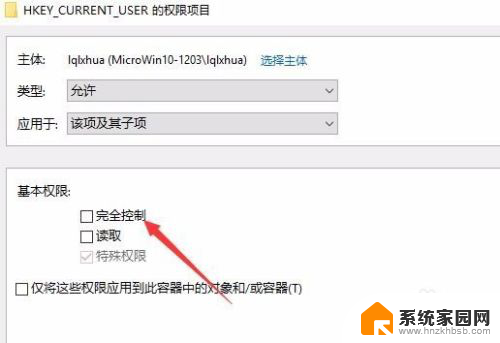
以上是无法为设备创建注册表的全部内容,如果您遇到此问题,建议您按照以上方法尝试解决,希望这对大家有所帮助。